Хотите попробовать новую игру, но не знаете как? Battle.net - это цифровая платформа от Blizzard Entertainment, которая поможет вам сделать это без лиоплаты за дополнительное ПО. В этой статье мы расскажем вам, как это сделать.
Первым шагом будет посещение официального сайта Battle.net и создание учетной записи. Если у вас ее еще нет, просто заполните данные и создайте новую учетную запись. Далее скачайте и установите приложение Battle.net на свой компьютер.
После установки приложения Battle.net вам нужно будет запустить его и войти в свою учетную запись. Затем вы увидите главное окно приложения, где будет доступна вся информация о доступных играх и обновлениях. Чтобы установить игру, просто найдите нужную игру в магазине и нажмите кнопку "Установить". После этого приложение автоматически загрузит и установит игру на ваш компьютер.
Поздравляю! Теперь у вас есть возможность погрузиться во вселенную вашей любимой игры, благодаря Battle.net. Помните, что с помощью этой платформы вы также можете присоединиться к игровому сообществу, чатиться с друзьями и участвовать в онлайн-матчах. Так что не теряйте времени, попробуйте игры от Blizzard Entertainment уже сегодня и наслаждайтесь захватывающими приключениями виртуального мира!
Создание учетной записи

Для установки игры через Battle.net вам нужно создать учетную запись. Это даст вам доступ ко всем играм, обновлениям и другим функциям платформы.
Чтобы создать учетную запись, выполните следующие шаги:
- Откройте сайт Battle.net в своем браузере.
- Нажмите на кнопку "Создать учетную запись" или "Регистрация".
- Заполните все необходимые поля: имя, фамилия, электронная почта и пароль. Пароль должен быть надежным и сложным.
- Прочтите и примите условия использования Battle.net.
- Нажмите на кнопку "Завершить регистрацию" или "Создать учетную запись".
- После завершения регистрации вы получите письмо с подтверждением на указанную почту. Пройдите по ссылке в письме, чтобы подтвердить учетную запись.
Скачивание приложения Battle.net
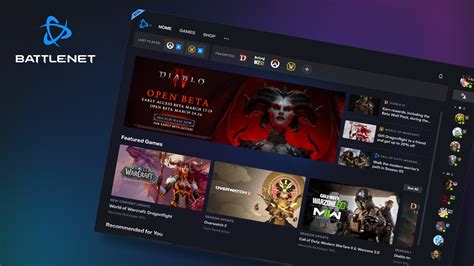
Для установки игры через Battle.net скачайте и установите приложение Battle.net на компьютер. Для этого:
- Откройте веб-браузер и перейдите на официальный сайт Battle.net: https://www.battle.net.
- Найдите и нажмите кнопку "Загрузить Battle.net" на главной странице.
- Перейдите на страницу загрузки и нажмите "Скачать для Windows" (или "Скачать для Mac" для macOS).
- Скачайте файл установщика и найдите его в папке Downloads на компьютере. Запустите, дважды кликнув на нем.
- Следуйте инструкциям на экране для завершения установки приложения Battle.net.
Поздравляю! Теперь приложение Battle.net установлено на вашем компьютере, и вы можете начать загрузку и установку своих любимых игр.
Установка приложения на компьютер

Для установки игры через Battle.net на ваш компьютер выполните следующие шаги:
- Посетите официальный сайт Battle.net.
- Создайте учетную запись или войдите, используя существующие данные.
- Выберите игру для установки после авторизации.
- На странице игры найдите раздел "Установить" и нажмите на кнопку "Загрузить" или "Установить".
- Дождитесь завершения загрузки и установки игры на ваш компьютер.
- После этого, запустите игру и войдите в свой аккаунт Battle.net.
- Используйте свои данные для входа и начните игру!
Теперь у вас есть доступ к выбранной игре через приложение Battle.net на вашем компьютере. Наслаждайтесь игрой и следите за обновлениями для улучшения игрового процесса.
Вход в приложение Battle.net

Для начала установки игры через Battle.net войдите в свой аккаунт в приложении Battle.net. Если у вас нет аккаунта, зарегистрируйтесь, пройдя простую процедуру регистрации.
Чтобы войти в свой аккаунт, выполните следующие шаги:
| Шаг 1: |
| Откройте приложение Battle.net на своем компьютере. | |
| Шаг 2: | Нажмите на кнопку "Войти" в верхнем правом углу окна приложения. |
| Шаг 3: | Введите свой адрес электронной почты и пароль, связанные с вашим аккаунтом Battle.net, в соответствующие поля. |
| Шаг 4: | Нажмите на кнопку "Войти". |
После успешного входа вы будете перенаправлены на главную страницу приложения Battle.net, где сможете начать процесс установки игры.
Покупка и активация игры
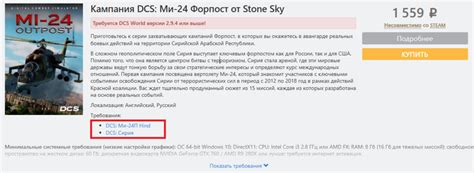
Если у вас еще не установлен Battle.net, загрузите его с официального сайта и установите на свой компьютер.
После этого откройте приложение Battle.net и войдите в свою учетную запись.
Перейдите в раздел "Магазин" в верхнем меню. Там вы найдете большой выбор игр различных жанров и платформ.
Прежде чем совершить покупку, ознакомьтесь с описанием, трейлером и отзывами других игроков, чтобы выбрать подходящую игру.
После выбора нажмите кнопку "Купить" и введите данные своей платежной карты или выберите другой способ оплаты.
После успешной оплаты игра будет добавлена в вашу библиотеку Battle.net. Для активации найдите игру в библиотеке, щелкните правой кнопкой мыши и выберите "Активировать код". Введите код активации и нажмите "Ок". После этого игра будет готова к установке.
Скачивание игры через Battle.net

Для скачивания игры через Battle.net выполните несколько шагов:
Шаг 1: Зайдите на сайт Battle.net и авторизуйтесь, используя свою учетную запись. | Шаг 2: Войдите в раздел "Игры" и выберите нужную игру. | Шаг 3: Нажмите "Скачать" или "Установить" для начала загрузки игры. |
Шаг 4: Укажите место установки игры на компьютере. | Шаг 5: Дождитесь завершения загрузки игры. Скорость загрузки может зависеть от вашего интернет-соединения. | Шаг 6: По завершении загрузки игры нажмите на кнопку "Играть", чтобы начать игру. |
Теперь вы готовы к тому, чтобы погрузиться в виртуальный мир и наслаждаться игровым процессом, используя клиент Battle.net!
Запуск и настройки игры
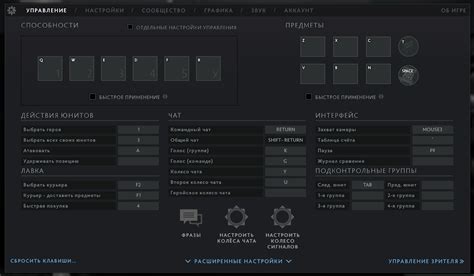
После установки игры через Battle.net, вы можете запустить ее, следуя нескольким простым шагам:
1. Откройте приложение Battle.net и войдите в свою учетную запись.
2. В левой панели выберите игру, которую хотите запустить, и нажмите на ее значок.
3. В открывшемся окне нажмите на кнопку "Играть".
Перед началом игры вам может потребоваться согласиться с лицензионным соглашением или выполнить дополнительные настройки. Следуйте инструкциям на экране и убедитесь, что все настройки соответствуют вашим предпочтениям.
После завершения настроек игра будет запущена, и вы сможете наслаждаться игровым процессом.